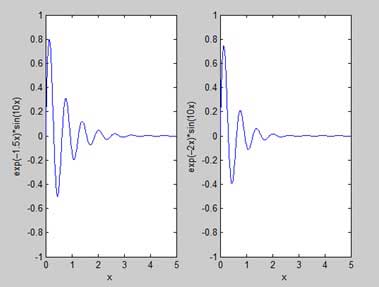Om de grafiek van de grafiek van een functie, u moet de volgende stappen nemen −
-
bepaal x, door het specificeren van het bereik van de waarden voor de variabele x, waarvan de functie is om te worden uitgezet
-
Definiëren van de functie y = f(x)
-
Oproep in het plot-commando, zoals plot(x, y)
de Volgende voorbeeld zouden tonen in het concept., Laten we de eenvoudige functie Y = x plotten voor het bereik van waarden voor x van 0 tot 100, met een toename van 5.
Maak een scriptbestand aan en typ de volgende code –
x = ;y = x;plot(x, y)
wanneer u het bestand uitvoert, toont MATLAB de volgende plot −
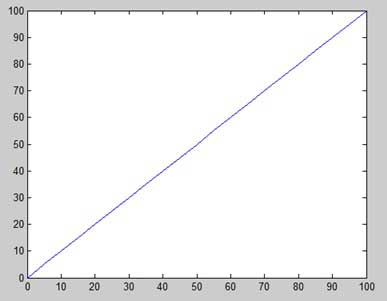
laten we nog een voorbeeld nemen om de functie y = x2 te plotten. In dit voorbeeld zullen we twee grafieken tekenen met dezelfde functie, maar in de tweede keer zullen we de waarde van increment verminderen. Houd er rekening mee dat als we de toename verlagen, de grafiek soepeler wordt.,
het Maken van een script-bestand en typ de volgende code
x = ;x = ;y = x.^2;plot(x, y)
Wanneer u het bestand uitvoert, MATLAB geeft de volgende plot
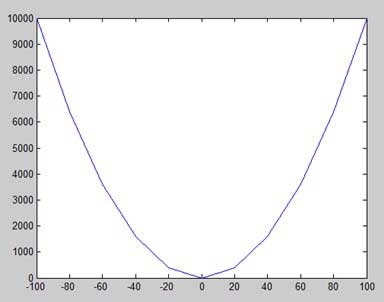
het Wijzigen van de code bestand een beetje, het verminderen van de waarde bij de 5 −
x = ;y = x.^2;plot(x, y)
MATLAB trekt een soepeler grafiek −
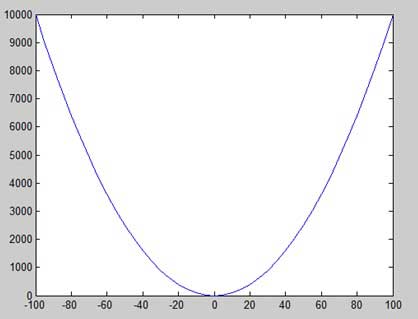
Titel Toevoegen, Labels, rasterlijnen en Schalen op de Grafiek
MATLAB laat u toe om de titel, labels langs de x-as en y-as, rasterlijnen en ook voor het aanpassen van de assen te sparren-up van de grafiek.,
-
de opdrachten xlabel en ylabel genereren labels langs de x-as en de y-as.
-
met het commando titel kunt u een titel op de grafiek plaatsen.
-
met het commando raster on kunt u de rasterlijnen op de grafiek plaatsen.
-
het commando axis equal staat het genereren van de plot toe met dezelfde schaalfactoren en de spaties op beide assen.
-
het commando axis square genereert een vierkante plot.,
voorbeeld
Maak een scriptbestand en typ de volgende code –
x = ;y = sin(x);plot(x, y), xlabel('x'), ylabel('Sin(x)'), title('Sin(x) Graph'),grid on, axis equal
MATLAB genereert de volgende grafiek −
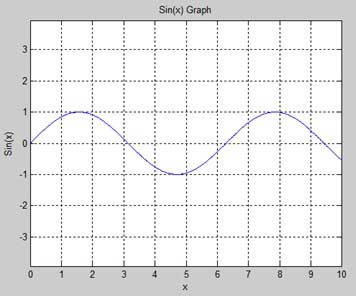
meerdere functies tekenen op dezelfde grafiek
u kunt meerdere grafieken tekenen op dezelfde plot., Het volgende voorbeeld toont het concept −
voorbeeld
Maak een scriptbestand en typ de volgende code –
x = ;y = sin(x);g = cos(x);plot(x, y, x, g, '.-'), legend('Sin(x)', 'Cos(x)')
MATLAB genereert de volgende grafiek −
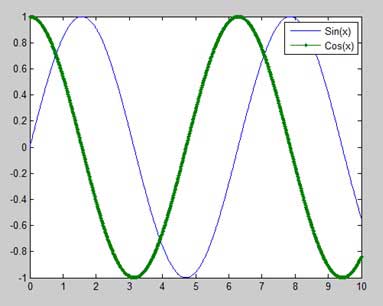
kleuren instellen op Grafiek
MATLAB biedt acht basiskleuropties voor tekengrafieken.,
Voorbeeld
Laten we tekenen de grafiek van twee polynomen
-
f(x) = 3×4 + 2×3+ 7×2 + 2x + 9 en
-
g(x) = 5×3 + 9x + 2
het Maken van een script-bestand en typ de volgende code
x = ;y = 3*x.^4 + 2 * x.^3 + 7 * x.^2 + 2 * x + 9;g = 5 * x.^3 + 9 * x + 2;plot(x, y, 'r', x, g, 'g')
Wanneer u het bestand uitvoert, MATLAB genereert de volgende grafiek −
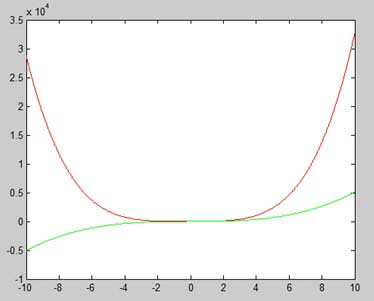
Instelling As Schalen
De as commando kunt u de as schalen., U kunt minimum −en maximumwaarden voor x −en y −assen opgeven met de opdracht axis op de volgende manier −
axis ( )
het volgende voorbeeld toont dit-
voorbeeld
Maak een scriptbestand en typ de volgende code –
x = ;y = exp(-x).* sin(2*x + 3);plot(x, y), axis()
wanneer u het bestand uitvoert, genereert MATLAB de volgende grafiek –
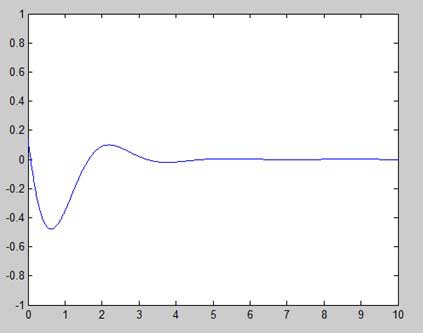
subpercelen genereren
wanneer u een array van plots in dezelfde figuur maakt, wordt elk van deze plots een subplot genoemd. Het subplot commando wordt gebruikt voor het maken van subplots.,
syntaxis voor het commando is –
subplot(m, n, p)
waarbij m en n het aantal rijen en kolommen van de plot array zijn en p specificeert waar een bepaalde plot geplaatst moet worden.
elke plot gemaakt met het subplot commando kan zijn eigen kenmerken hebben. Het volgende voorbeeld toont het concept −
voorbeeld
laten we twee plots genereren –
y = e−1.,5xsin(10x)
y = e−2xsin(10x)
Maak een scriptbestand aan en typ de volgende code −
wanneer u het bestand uitvoert, genereert MATLAB de volgende grafiek −